Ce site a été consulté fois depuis le 01/10/2002
Cette page a été consulté fois depuis le 23/02/2005
((Mise à jour le 18/11/2016)
SOMMAIRE
2. LES DIFFERENTES VERSIONS DE WINDOWS XP ET LEURS DIFFERENCES
3. PREPARATION DE VOTRE PC POUR RECEVOIR WINDOWS XP
5. POURQUOI OPTIMISER WINDOWS XP
6. COMMENT CONFIGURER ET OPTIMISER WINDOWS XP
7.1. OPTIMISER LA BASE DE REGISTRE
7.1.1. Verrouillage du pavé numérique
7.1.2. Supprimer les DLL de la RAM après fermeture de l'explorateur
7.1.3. Supprimer les DLL de la mémoire
7.1.4. Accélérer l'affichage de vos icônes
7.1.5. La barre des tâches indépendante de l'Explorateur de Windows
7.1.6. Internet Explorer Indépendant du système
7.1.7. Augmenter l'efficacité de la mémoire
7.1.8. Augmenter l'efficacité du cache-disque
7.1.9. Configuration du prefetcher
7.1.10. Enlever la flèche des raccourcis
7.1.11. Windows Update sans être enregistré chez Microsoft
7.1.13. Diminuer le temps de fermeture de Windows
7.1.14. Utiliser la mémoire cache de second niveau L2 pour les processeurs INTEL
7.1.15. Supprimer les raccourcis dans le dossier "Mes documents récents" à la fermeture
7.1.16. Désactivé le logiciel de gravure intégré dans Windows
7.1.17. Supprimer l'option Aide et support
7.1.18. Supprimer les infos bulles
7.1.19. Supprimer l'historique du dossier "Mes documents récents" à la fermeture
7.1.20. Redémarrer Windows sans avoir à fermer les applications
7.1.21. Accélérer le menu Démarrer sous Windows
7.1.22. Accélérer la fermeture de Windows
7.1.23. Activer la fonction ClearType sur l'écran de bienvenue
7.1.24. Optimiser en sécurité la vitesse de vos lecteurs de CD et de DVD
7.1.25. Protection contre les attaques via le protocole ICMP
7.1.26. Optimiser sa connexion Internet
7.1.27. Désactiver le rapport d'erreur d'IE6
7.1.28. Optimiser la cache DNS
7.1.29. Optimiser la réserve pour redirection
7.1.30. Optimiser le taux de rafraîchissement des fenêtres de Windows
7.2. A NE PAS MODIFIER DANS LA BASE REGISTRE
7.2.1. Windows XP plus rapide au démarrage en supprimant la défragmentation
9.0. QUELQUES COMMANDES A EXECUTER
9.1. ACTIVER OU DESACTIVER LA GESTION INTERNE DES FICHIERS ZIP
9.4. DESACTIVER LE MOUCHARD DE WINDOWS XP
9.5. DESACTIVER LES COMPTEURS DE PERFORMANCE
9.6. VERIFIER L'ACTIVATION DE WINDOWS XP
9.7. CONVERTIR VOTRE PARTITION FAT32 EN PARTITION NTFS
9.8. REINSTALLER WINDOWS XP EN CONSERVANT VOS APPLICATIONS
9.9. OPTIMISATION MANUEL DES FICHIERS
10.1. ARRETER OU REDEMARRER WINDOWS SANS PASSER PAR LE MENU DEMARRER
10.2. DESINSTALLER LES COMPOSANTS CACHES DE WINDOWS XP
10.3. LIBERE 20 % DE BANDE PASSANTE RESEAU
10.4. FONCTION COPIER/COLLER DANS L'INVITE DE COMMANDES
10.5. DESACTIVER LA RESTAURATION AUTOMATIQUE DU SYSTEME
10.6. OPTIMISER LE CACHE DISQUE VCACHE
10.7. PREFERER UTILISER LA RAM PLUTOT QUE LA MEMOIRE VIRTUELLE
10.8. FAITES APPARAITRE LE "PORTE-DOCUMENTS" SUR LE BUREAU
10.9. DESACTIVER LES RAPPORTS D'ERREUR
10.10. DESACTIVER L'ECRITURE DES INFORMATIONS DE DEBOGAGE
10.11. CONFIGURATION OPTIMALE DE L'AFFICHAGE
10.12. CONFIGURATION DES CONTROLEURS ATA/ATAPI IDE
10.13. CONFIGURATION DES LECTEURS DE DISQUE
10.14. OPTIMISER ENCORE DAVANTAGE WINDOWS
10.15. DESACTIVER LA MISE EN VEILLE PROLONGEE
10.16. CHANGER DE LETTRE POUR LES LECTEURS
10.17. CONFIGURER LES ICONES DE LA BARRE DES TACHES
TELECHARGER
2. LES DIFFERENTES VERSIONS DE WINDOWS XP ET LEURS DIFFERENCES
- La version familiale de Windows XP, est la version de base, une version très allégée, voir trop allégée par rapport aux autres versions de Windows XP, beaucoup moins sécurisé, malgré que pour les autres versions de Windows XP, le noyau est identique, d'ailleurs cette version est appelé à disparaître, remplacer par version Home Edition. Windows XP familiale ne peut pas crypter des fichiers, ne permet pas non plus la prise en charge bi-processeurs, bref c'est une version que je ne recommande pas, surtout si vous surfer sur Internet et/ou si vous êtes en réseau, sécurité oblige.
- La version Home Edition, est semblable à la version Familiale, avec toutefois des fonctions supplémentaires, en rapport avec le multimédia. Bof. Mêmes remarques que pour Windows XP familiale.
- Cette version de Windows XP est très particulière, puisqu'elle ne peut fonctionner qu'avec un processeur 64 Bits (Intel Itanium, AMD 64 Bits), utilisée pour les serveurs, et pour des applications techniques très poussées, du genre CAO entre autres. Cette version est une version semblable à Windows XP Professionnel en amélioré. Nécessite un processeur 64 Bits qui coûte dans les 1000 €, donc pas à la porté de tous le monde, celà dit c'est le top et peut-être l'avenir, bien que Windows Longhorn ... A voir en 2006.
- Windows XP Professionnel avec la SP2 intégrée, est la version, que tous le monde doit posséder, très fiable, très stable, sécurisée au maximum, avec un bon antivirus et un bon firewall ou pare-feu, le must pour un prix abordable, bien qu'il soit un peu plus cher que la version familiale, ça vaut le coup pour ne pas être embêté. Plus sécurisé, cryptage des fichiers, possibilité de gérer deux processeurs, il offre beaucoup plus de possibilités que la version familiale en matière de réseau, dont le pilotage d'un autre PC à distance ... etc.
- Il autorise la prise en charge multilangues, très élaboré dans la maintenance, l'ajout, la suppression de logiciel, l'ASR (Automated System Recovery), qui vous permet de récupérer votre système de manière très poussée, alors que d'autres méthodes de récupération n'auront pas fonctionné, etc ... Bref c'est la solution pour la plupart des utilisateurs, OS que je recommande sans aucune hésitation, ni aucune retenue.
3. PREPARATION DE VOTRE PC POUR RECEVOIR WINDOWS XP
5. POURQUOI OPTIMISER WINDOWS XP
6. COMMENT CONFIGURER ET OPTIMISER WINDOWS XP
- Base de Registre Cliquez sur le menu "Démarrer" puis "Exécuter". Tapez : regedit puis Enter. Regedit étant ouvert, allez dans le menu "Fichier" puis sur "Exporter", il ne vous reste plus qu'à choisir un répertoire de destination pour votre fichier de sauvegarde de votre base de registre, choisissez un répertoire sur un autre lecteur que C.
- Sauvegarder le fichier "System.ini".
- Sauvegardez votre système d'exploitation, avec Norton Ghost 6, si vos lecteurs sont partitionnés en FAT32.
7.1. OPTIMISER LA BASE DE REGISTRE
7.1.1. Verrouillage du pavé numérique
- Par défaut lors de l'installation le pavé numérique est désactivé, pour l'activer voir la suite.
- Cliquez sur le fichier "OPTIWINXPPRO.REG", ou avec Regedit, ouvrez la clé nommée :
- [HKEY_USERS\.DEFAULT\Control Panel\Keyboard]
- Cliquez sur la valeur chaîne "InitialKeyboardIndicators" et affectée lui la valeur 2
- Ensuite ouvrez la clé :
- [HKEY_CURRENT_USER\Control Panel\Keyboard]
- Cliquez sur la valeur chaîne "InitialKeyboardIndicators" et affectée lui la valeur 2
- Clés inclusent dans le fichier "OPTIWINXPPRO.REG".
7.1.2. Supprimer les DLL de la RAM après fermeture de l'explorateur
- Cliquez sur le fichier "OPTIWINXPPRO.REG", ou avec Regedit, ouvrez la clé nommée :
- [HKEY_LOCAL_MACHINE\SOFTWARE\Microsoft\Windows\CurrentVersion\Explorer]
Créez une nouvelle valeur DWORD nommée "DesktopProcess". Donnez lui la valeur 1.- Clé incluse dans le fichier "OPTIWINXPPRO.REG".
- Cliquez sur le fichier "OPTIWINXPPRO.REG", ou avec Regedit, ouvrez la clé nommée :
- [HKEY_LOCAL_MACHINE\SOFTWARE\Microsoft\Windows\CurrentVersion\Explorer]
Créez la valeur DWORD nommée "AlwaysUnloadDll". Donnez lui la valeur 1.- Clé incluse dans le fichier "OPTIWINXPPRO.REG".
- Cliquez sur le fichier "OPTIWINXPPRO.REG", ou avec Regedit, ouvrez la clé nommée :
- [HKEY_LOCAL_MACHINE\SOFTWARE\Microsoft\Windows\CurrentVersion\Explorer]
Créez la valeur Chaîne nommée Max Cached Icons. Donnez lui la valeur 2048.- Clé incluse dans le fichier "OPTIWINXPPRO.REG".
7.1.5. La barre des tâches indépendante de l'Explorateur de Windows
- Cliquez sur le fichier "OPTIWINXPPRO.REG", ou avec Regedit, ouvrez la clé nommée :
- [HKEY_CURRENT_USER\Software\Microsoft\Windows\CurrentVersion\Explorer]
- Créez une nouvelle valeur DWORD nommée "DesktopProcess". Donnez lui la valeur 1.
- Clé incluse dans le fichier "OPTIWINXPPRO.REG".
- Cliquez sur le fichier "OPTIWINXPPRO.REG", ou avec Regedit, ouvrez la clé nommée :
- [HKEY_CURRENT_USER\Software\Microsoft\Windows\CurrentVersion\Explorer]
Modifier ou créez la valeur Chaîne nommée "BrowseNewProcess". Donnez lui la valeur Yes.- Clé incluse dans le fichier "OPTIWINXPPRO.REG".
- Cliquez sur le fichier "OPTIWINXPPRO.REG", ou avec Regedit, ouvrez la clé nommée :
- [HKEY_LOCAL_MACHINE\SYSTEM\CurrentControlSet\Control\Session Manager\Memory Management]
Créez une nouvelle valeur DWORD nommée "IoPageLockLimit". Donnez lui la valeur 20000, si vous avez 512 Mo de ram.- Autrement modifiez avec Regedit la valeur correspondante à votre mémoire si celle-ci est autre que 512 Mo (vous pouvez fusionner le fichier "OPTIWINXPPRO.REG", et changer la valeur manuellement après), à savoir :
- NOTA : les valeurs sont en hexadécimal
- 40000 pour 1024 Mo
- 30000 pour 768 Mo
- 28000 pour 640 Mo
- 18000 pour 384 Mo
- 10000 pour 256 Mo,
- 4000 pour 128 Mo,
- 2000 pour 64 Mo.
- Clé incluse dans le fichier "OPTIWINXPPRO.REG" (pour 512 Mo de ram).
- Cliquez sur le fichier "OPTIWINXPPRO.REG", ou avec Regedit, ouvrez la clé nommée :
- [HKEY_LOCAL_MACHINE\SYSTEM\CurrentControlSet\Control\Session Manager\Memory Management]
- Créez ou modifiez la valeur DWORD nommée "LargeSystemCache". Donnez lui la valeur 1.
- Clé incluse dans le fichier "OPTIWINXPPRO.REG" (pour 512 Mo de ram).
- Cliquez sur le fichier "OPTIWINXPPRO.REG", ou avec Regedit, ouvrez la clé nommée :
- [HKEY_LOCAL_MACHINE\SYSTEM\CurrentControlSet\Control\Session Manager\Memory Management\PrefetchParameters]
Créez la valeur DWORD nommée "EnablePrefetcher". Donnez lui la valeur 2.- Clé incluse dans le fichier "OPTIWINXPPRO.REG".
- Cliquez sur le fichier "OPTIWINXPPRO.REG", ou avec Regedit, ouvrez la clé nommée :
- [HKEY_CLASSES_ROOT\lnkfile]
Renommer la valeur Chaîne IsShortcut en AriochIsShortcut.- Il faut créer, la clé, dans le cas ou vous auriez des icônes DOS. Dans le cas contraire, pas de problème, c'est sans danger.
- [HKEY_CLASSES_ROOT\piffile]
- Créer et nommer la valeur Chaîne AriochIsShortcut.
- Clés inclusent dans le fichier "OPTIWINXPPRO.REG".
- Cliquez sur le fichier "OPTIWINXPPRO.REG", ou avec Regedit, ouvrez la clé nommée :
- [HKEY_LOCAL_MACHINE\SOFTWARE\Microsoft\Windows\CurrentVersion]
Créez ou modifiez la valeur Chaîne nommée RegDone. Donnez lui la valeur 1.- [HKEY_LOCAL_MACHINE\SOFTWARE\Microsoft\Windows\CurrentVersion\Welcome\RegWiz]
- Créez ou modifiez la valeur Chaîne nommée "@". Donnez lui la valeur 1.
- Clés inclusent dans le fichier "OPTIWINXPPRO.REG".
- Cliquez sur le fichier "OPTIWINXPPRO.REG", ou avec Regedit, ouvrez la clé nommée :
- [HKEY_LOCAL_MACHINE\SYSTEM\CurrentControlSet\Control\Class\{4D36E96A-E325-11CE-BFC1-08002BE10318}]
Créer une nouvelle valeur DWORD nommée "EnableUDMA66". Donnez à cette valeur 1.- Clé incluse dans le fichier "OPTIWINXPPRO.REG".
- Cliquez sur le fichier "OPTIWINXPPRO.REG", ou avec Regedit, ouvrez la clé nommée :
- [HKEY_LOCAL_MACHINE\SYSTEM\CurrentControlSet\Control]
Modifiez la valeur Chaîne nommée "WaitToKillServiceTimeout". Donnez lui la valeur 1.- Clé incluse dans le fichier "OPTIWINXPPRO.REG".
7.1.14. Utiliser la mémoire cache de second niveau L2 pour les processeurs INTEL
- Faites cette modification si votre cache L2 est supérieur à 256 Ko
- Avec Regedit, ouvrez la clé nommée :
- [HKEY_LOCAL_MACHINE\SYSTEM\CurrentControlSet\Control\Session Manager\Memory Management]
- Créer une nouvelle valeur DWORD nommée "SecondLevelDataCache". Donnez à cette valeur :
- Pour 256 Ko de cache L2 : mettez 100 (par défaut dans Windows)
- Pour 512 Ko de cache L2 : mettez 200
- Pour 1 Mo de cache L2 : mettez 400
- Pour 2 Mo de cache L2 : mettez 800
- Clé non incluse dans le fichier "OPTIWINXPPRO.REG".
7.1.15. Supprimer les raccourcis dans le dossier "Mes documents" récents à la fermeture
- Cliquez sur le fichier "OPTIWINXPPRO.REG", ou avec Regedit, ouvrez la clé nommée :
- [HKEY_LOCAL_MACHINE\Software\Microsoft\Windows\CurrentVersion\Policies\Explorer]
- Créer une nouvelle valeur DWORD nommée "ClearRecentDocsOnExit". Donnez à cette valeur 1.
- Clé incluse dans le fichier "OPTIWINXPPRO.REG".
7.1.16. Désactivé le logiciel de gravure intégré dans Windows
- Cliquez sur le fichier "OPTIWINXPPRO.REG", ou avec Regedit, ouvrez la clé nommée :
- [HKEY_CURRENT_USER\Software\Microsoft\Windows\CurrentVersion\Policies\Explorer]
Créer une nouvelle valeur DWORD nommée "NoCDBurning". Donnez à cette valeur 1.- Clé incluse dans le fichier "OPTIWINXPPRO.REG".
- Cliquez sur le fichier "OPTIWINXPPRO.REG", ou avec Regedit, ouvrez la clé nommée :
- [HKEY_LOCAL_MACHINE\Software\Microsoft\Windows\CurrentVersion\Policies\Explorer]
Créer une nouvelle valeur DWORD nommée "NoSMHelp". Donnez à cette valeur 1.- Clé incluse dans le fichier "OPTIWINXPPRO.REG".
- Cliquez sur le fichier "OPTIWINXPPRO.REG", ou avec Regedit, ouvrez les clés nommées :
- [HKEY_CURRENT_USER\Software\Microsoft\Windows\CurrentVersion\Policies\Explorer]
Créer une nouvelle valeur Binaire nommée "NoStartBanner". Donnez à cette valeur 1.- [HKEY_CURRENT_USER\Software\Microsoft\Windows\CurrentVersion\Explorer\Advanced]
- Créez la valeur Chaîne nommée "EnableBalloonTips". Donnez lui la valeur 0.
- Clés inclusent dans le fichier "OPTIWINXPPRO.REG".
7.1.19. Supprimer l'historique du dossier "Mes documents récents" à la fermeture
- Cliquez sur le fichier "OPTIWINXPPRO.REG", ou avec Regedit, ouvrez la clé nommée :
- [HKEY_CURRENT_USER\Software\Microsoft\Windows\CurrentVersion\Policies\Explorer]
- Créer une nouvelle valeur DWORD nommée "NoRecentDocsHistory". Donnez à cette valeur 1.
- Clé incluse dans le fichier "OPTIWINXPPRO.REG".
7.1.20. Redémarrer Windows sans avoir à fermer les applications
- Cliquez sur le fichier "OPTIWINXPPRO.REG", ou avec Regedit, ouvrez la clé nommée :
- [HKEY_CURRENT_USER\Control Panel\Desktop]
- Créez la valeur Chaîne nommée "AutoEndTasks". Donnez lui la valeur 1.
- Clé incluse dans le fichier "OPTIWINXPPRO.REG".
- Cliquez sur le fichier "OPTIWINXPPRO.REG", ou avec Regedit, ouvrez la clé nommée :
- [HKEY_CURRENT_USER\Control Panel\Desktop]
- Modifiez la valeur Chaîne nommée "MenuShowDelay". Donnez lui la valeur 0.
- Clé incluse dans le fichier "OPTIWINXPPRO.REG".
- Cliquez sur le fichier "OPTIWINXPPRO.REG", ou avec Regedit, ouvrez la clé nommée :
- [HKEY_CURRENT_USER\Control Panel\Desktop]
Modifiez la valeur Chaîne nommée "HungAppTimeout". Donnez lui la valeur 1000.- Modifiez la valeur Chaîne nommée "WaitToKillAppTimeout". Donnez lui la valeur 1000.
- Clés inclusent dans le fichier "OPTIWINXPPRO.REG".
7.1.23. Activer la fonction ClearType sur l'écran de bienvenue
- Cliquez sur le fichier "OPTIWINXPPRO.REG", ou avec Regedit, ouvrez la clé nommée :
- [HKEY_USERS\.DEFAULT\Control Panel\Desktop]
Modifiez la valeur Chaîne nommée "FontSmoothing". Donnez lui la valeur 2.- Clé incluse dans le fichier "OPTIWINXPPRO.REG".
7.1.24. Optimiser en sécurité la vitesse de vos lecteurs de CD et de DVD
- Cliquez sur le fichier "OPTIWINXPPRO.REG", ou avec Regedit, ouvrez les clés nommées :
- [HKEY_LOCAL_MACHINE\SYSTEM\CurrentControlSet\Control\FileSystem\CDFS]
- Modifiez la valeur Binaire nommée "CacheSize". Donnez lui la valeur ac,09,00,00.
- Modifiez la valeur Binaire nommée "Prefetch". Donnez lui la valeur 80,0a,00,00.
- Cette valeur concerne un lecteur de CD 48X (valeur dans "OPTIWINXPPRO.REG"), celà va brider votre lecteur à 48X, si vous en avez un de 52 ou supérieur à 48X. Seulement si vous avez un CD légèrement voilé et/ou si en plus votre lecteur ne possède pas un système anti-vibration (ABS (Automatic Ball Balancing System)), système servant à contrôler les vibrations de CD mal équilibrés, à ne pas confondre avec l'ABS en automobile (bien que là il s'agit aussi d'un problème d'équilibrage, oui mais pour le freinage), votre CD peut éclater à cette vitesse là, inutile de vous dire que votre lecteur est HS ainsi que votre CD, ne parlons pas de SONY ou KENWOOD, qui fabriquent des lecteurs de CD à 72X, c'est très suicidaire. Conseil, si vous avez un lecteur de CD un peu ancien, bridez le à 40 X donnez la valeur suivante : c0 08 00 00. Utilisez vos 52 X avec une lecteur possédant le système ABS, et avec des CD de très bonnes qualités.
- Autres valeurs : pour un lecteur de CD en 52X mettez la valeur 60 0B 00 00, pour 72X mettez la valeur 08 10 00 00.
NOTA
1X = 150 Ko/s de débit 40X = 40 x 150 = 6000 Ko/s de débit 48X = 48 x 150 = 7200 Ko/s de débit 52X = 52 x 150 = 7800 Ko/s de débit - Modifiez la valeur Binaire nommée "PrefetchTail". Donnez lui la valeur 80,0a,00,00 valeur pour un lecteur de DVD 6X (équivalent à un lecteur CD de 54X), valeur dans "OPTIWINXPPRO.REG". Mêmes remarques que pour le lecteur de CD, en ce qui concerne la vitesse, à rajouter les problèmes de gravure si cette vitesse est trop élevée.
NOTA
Attention avec 1X en lecteur de CD, et 1X en lecteur de DVD, on obtient pas du tout le même débit, c'est pas la même norme, pourquoi faire simple lorsque l'on peut faire compliqué, en faite il faut multiplier par 9, par rapport au lecteur de CD. Soit 1X = 150 Ko/s pour un lecteur de CD, et 1X = 1350 Ko/s pour un lecteur de DVD pour les débits. Si vous avez un lecteur de DVD 16X, celà équivaut à un lecteur de CD de 144X. - Autres valeurs : pour un lecteur de DVD en 4X mettez la valeur 00 07 00 00, pour 8X mettez la valeur 00 10 00 00, pour 10X mettez la valeur 00 15 00 00, pour 12X mettez la valeur 00 19 00 00, pour 16X mettez la valeur 00 20 00 00.
- Clés inclusent dans le fichier "OPTIWINXPPRO.REG".
7.1.25. Protection contre les attaques via le protocole ICMP
- Cliquez sur le fichier "OPTIWINXPPRO.REG", ou avec Regedit, ouvrez la clé nommée :
- [HKEY_LOCAL_MACHINE\SYSTEM\CurrentControlSet\Services\Tcpip\Parameters]
- Modifiez la valeur DWORD nommée "EnableICMPRedirect". Donnez lui la valeur 0.
- Clé incluse dans le fichier "OPTIWINXPPRO.REG".
7.1.26. Optimiser sa connexion Internet
- Cliquez sur le fichier "OPTIWINXPPRO.REG", ou avec Regedit, ouvrez la clé nommée :
- [HKEY_LOCAL_MACHINE\SYSTEM\CurrentControlSet\Services\Tcpip\Parameters]
- Modifiez la valeur DWORD nommée "EnablePMTUDiscovery". Donnez lui la valeur 1.
- Clé incluse dans le fichier "OPTIWINXPPRO.REG".
7.1.27. Désactiver le rapport d'erreur d'IE6
- Cliquez sur le fichier "OPTIWINXPPRO.REG", ou avec Regedit, ouvrez la clé nommée :
- [HKEY_LOCAL_MACHINE\SOFTWARE\Microsoft\Internet Explorer\Main]
- Modifiez la valeur DWORD nommée "IEWatsonDisabled". Donnez lui la valeur 0.
- Clé incluse dans le fichier "OPTIWINXPPRO.REG".
7.1.28. Optimiser la cache DNS
- Cliquez sur le fichier "OPTIWINXPPRO.REG", ou avec Regedit, ouvrez la clé nommée :
- [HKEY_LOCAL_MACHINE\SYSTEM\CurrentControlSet\Services\Dnscache\Parameters]
- Modifiez la valeur DWORD nommée "CacheHashTableBucketSize". Donnez lui la valeur 1.
- Modifiez la valeur DWORD nommée "CacheHashTableSize". Donnez lui la valeur 180.
- Modifiez la valeur DWORD nommée "MaxCacheEntryTtlLimit". Donnez lui la valeur fa00.
- Modifiez la valeur DWORD nommée "MaxSOACacheEntryTtlLimit". Donnez lui la valeur 12d.
- Modifiez la valeur DWORD nommée "NegativeCacheTime". Donnez lui la valeur 0.
- Modifiez la valeur DWORD nommée "NetFailureCacheTime". Donnez lui la valeur 0.
- Modifiez la valeur DWORD nommée "NegativeSOACacheTime". Donnez lui la valeur 0.
- Clés inclusent dans le fichier "OPTIWINXPPRO.REG".
7.1.29. Optimiser la réserve pour redirection
- Cliquez sur le fichier "OPTIWINXPPRO.REG", ou avec Regedit, ouvrez la clé nommée :
- [HKEY_LOCAL_MACHINE\SYSTEM\CurrentControlSet\Services\lanmanworkstation\parameters]
- Modifiez la valeur DWORD nommée "MaxCmds". Donnez lui la valeur 68.
- Modifiez la valeur DWORD nommée "MaxThreads". Donnez lui la valeur 68.
- Clés inclusent dans le fichier "OPTIWINXPPRO.REG".
7.1.30. Optimiser le taux de rafraîchissement des fenêtres de Windows
- Cliquez sur le fichier "OPTIWINXPPRO.REG", ou avec Regedit, ouvrez la clé nommée :
- [HKEY_LOCAL_MACHINE\SYSTEM\CurrentControlSet\Control\Update]
- Modifiez la valeur DWORD nommée "UpdateMode". Donnez lui la valeur 7.
- Clé incluse dans le fichier "OPTIWINXPPRO.REG".
- Cliquez sur le fichier "OPTIWINXPPRO.REG", ou avec Regedit, ouvrez la clé nommée :
- [HKEY_LOCAL_MACHINE\SYSTEM\CurrentControlSet\Control\Session Manager\Memory Management]
- Modifiez la valeur DWORD nommée "DisablePagingExecutive". Donnez lui la valeur 1.
- NOTA : 128 Mo de ram minimum.
- Clé incluse dans le fichier "OPTIWINXPPRO.REG".
7.1.32. Protection des cookies
- Cliquez sur le fichier "OPTIWINXPPRO.REG", ou avec Regedit, ouvrez la clé nommée :
- [HKEY_LOCAL_MACHINE\SOFTWARE\Microsoft\Windows\CurrentVersion\Internet Settings\ZoneMap\ProtocolDefaults]
- Créez la valeur DWORD nommée "About". Donnez lui la valeur 4.
- Créez la valeur DWORD nommée "About:". Donnez lui la valeur 4.
- NOTA : ne pas oublier le : après About pour la deuxième valeur.
- Clés inclusent dans le fichier "OPTIWINXPPRO.REG".
7.1.33. Optimiser les accès réseaux
- Cliquez sur le fichier "OPTIWINXPPRO.REG", ou avec Regedit, ouvrez la clé nommée :
- [HKEY_LOCAL_MACHINE\SOFTWARE\Microsoft\Windows\CurrentVersion\explorer\RemoteComputer\NameSpace]
- Supprimer la clé {D6277990-4C6A-11CF-8D87-00AA0060F5BF}.
- Supprimer la clé {2227A280-3AEA-1069-A2DE-08002B30309D}.
- Clés inclusent dans le fichier "OPTIWINXPPRO.REG".
7.2. A NE PAS MODIFIER DANS LA BASE REGISTRE
Certains sites préconisent les modifications suivantes ci-dessous, personnellement, je les déconseilles.
7.2.1. Windows XP plus rapide au démarrage en supprimant la défragmentation
- Celà permet de gagner quelques secondes au démarrage, oui mais vous tournez avec un disque dur fragmenté, et lorsque vous défragmentez votre disque dur, attendez-vous à y passer du temps, personnellement, je n'applique pas cette astuce, à vous de voir.
- Avec Regedit, ouvrez la clé nommée :
- [HKEY_LOCAL_MACHINE\SOFTWARE\Microsoft\Dfrg\BootOptimizeFunction ]
- Modifiez la valeur Chaîne nommée "Enable". Donnez lui la valeur n.
- Clé non incluse dans le fichier "OPTIWINXPPRO.REG".
7.2.2. Vidanger le fichier PageFile.sys (fichier SWAP)
- A bannir, à moins que vous aimiez les redémarrages et/ou les arrêts qui durent plusieurs minutes.
- Avec Regedit, ouvrez la clé nommée :
- [HKEY_LOCAL_MACHINE\SYSTEM\CurrentControlSet\Control\Session Manager\Memory Management]
- Modifiez la valeur Chaîne nommée "ClearPageFileAtShutdown". Donnez lui la valeur 1.
- Clé non incluse dans le fichier "OPTIWINXPPRO.REG".
|
|
|
|
|
|
|
|
|
|
|
|
|
|
|
|
|
|
|
|
|
|
|
|
|
|
|
|
|
|
|
|
|
|
|
|
|
|
|
|
|
|
|
|
|
|
|
|
|
|
|
|
|
|
|
|
|
|
|
|
|
|
|
|
|
|
|
|
|
|
|
|
|
|
|
|
|
|
|
|
|
|
|
|
|
|
|
|
|
|
|
|
|
|
|
|
|
|
|
|
|
|
|
|
|
|
|
|
|
|
|
|
|
|
|
|
|
|
|
|
|
|
|
|
|
|
|
|
|
|
|
|
|
|
|
|
|
|
|
|
|
|
|
|
|
|
|
|
|
|
|
|
|
|
|
|
|
|
|
|
|
|
|
|
|
|
|
|
|
|
|
|
|
|
|
|
|
|
|
|
|
|
|
|
|
|
|
|
|
|
|
|
|
|
|
|
|
|
|
|
|
|
|
|
|
|
|
|
|
|
|
|
|
|
|
|
|
|
|
|
|
|
|
|
|
|
|
|
|
|
|
|
|
|
|
|
|
|
|
|
|
|
|
|
|
|
|
|
|
|
|
|
|
|
|
|
|
|
|
|
|
|
|
|
|
|
|
|
|
|
|
|
|
|
|
|
|
|
|
|
|
|
|
|
|
|
|
|
|
|
|
|
|
|
|
|
|
|
|
|
|
|
|
|
|
|
|
|
|
|
|
|
|
|
|
|
|
|
|
|
|
|
|
|
|
|
|
|
|
|
|
|
|
|
|
|
|
|
|
|
|
|
|
|
|
|
|
|
|
|
|
|
|
|
|
|
|
|
|
|
|
|
|
|
|
|
|
|
|
|
|
|
|
|
|
|
|
|
|
|
|
|
|
|
|
|
|
|
|
|
|
|
|
|
|
|
|
|
|
|
|
|
|
|
|
|
|
|
|
|
|
|
|
|
|
|
|
|
|
|
|
|
|
|
|
|
|
|
|
|
|
|
|
|
|
|
|
|
|
|
9.0. QUELQUES COMMANDES A EXECUTER
9.1. ACTIVER OU DESACTIVER LA GESTION INTERNE DES FICHIERS ZIP
- Allez dans le menu "Démarrer", puis dans "Exécuter", tapez la commande suivante :
- regsvr32 /u zipfldr.dll ----> pour désactiver cette fonction.
- regsvr32 zipfldr.dll ------> pour activer cette fonction.
- Allez dans le menu "Démarrer", puis dans "Exécuter", tapez la commande suivante :
- RunDll32 advpack.dll,LaunchINFSection %windir%/INF/msmsgs.inf,BLC.Remove
- Allez dans le menu "Démarrer", puis dans "Exécuter", tapez la commande suivante :
- RunDll32 advpack.dll, LaunchINFSection C:\WINDOWS\inf\msnetmtg.inf, NetMtg.Remove
9.4. DESACTIVER LE MOUCHARD DE WINDOWS XP
- Allez dans le menu "Démarrer", puis dans "Exécuter", tapez la commande suivante :
- regsvr32.exe -u c:\windows\system32\regwizc.dll ------> pour Windows XP HOME ou Familiale.
- regsvr32.exe -u c:\winnt\system32\regwizc.dll ------> pour Windows XP Professionnel (sauf la version Corporate).
9.5. DESACTIVER LES COMPTEURS DE PERFORMANCE
- Allez dans le menu "Démarrer", puis dans "Exécuter", tapez la commande suivante :
- diskperf -n
9.6. VERIFIER L'ACTIVATION DE WINDOWS XP
- Allez dans le menu "Démarrer", puis dans "Exécuter", tapez la commande suivante :
- oobe/msoobe /a
9.7. CONVERTIR VOTRE PARTITION FAT32 EN PARTITION NTFS
- NOTA : avant de convertir en NTFS, réfléchissez bien, la reconversion du NTFS en FAT32 est impossible sans passer par FDISK (utilitaire de Windows 95/98), celà signifie, que vous perdez toutes vos données, avec la réinstallation de Windows et de toutes vos applications.
- Allez dans le menu "Démarrer", puis dans "Exécuter", tapez la commande suivante :
- CONVERT C: /FS:NTFS
9.8. REINSTALLER WINDOWS XP EN CONSERVANT VOS APPLICATIONS
- Placez-vous sur le CD-ROM de Windows XP, dans le dossier contenant les fichiers d'installation.
- Allez dans le menu "Démarrer", puis dans "Exécuter", tapez la commande suivante :
- WINNT32 /unattend
9.9. OPTIMISATION MANUEL DES FICHIERS
- Allez dans le menu "Démarrer", puis dans "Exécuter", tapez la commande suivante :
- Rundll32.exe advapi32.dll,ProcessIdleTasks
9.10. REPARATION ET/OU REINSTALLATION D'IE6
- Allez dans le menu "Démarrer", puis dans "Exécuter", tapez la commande suivante :
- rundll32.exe setupapi,InstallHinfSection DefaultInstall 132 %windir%
\Inf\ie.inf9.11. NEUTRALISATION DU FAX ET DE LA VISIONNEUSE GRAPHIQUE
- Allez dans le menu "Démarrer", puis dans "Exécuter", tapez la commande suivante :
- regsvr32 /u shimgvw.dll
- Pour remettre en état : regsvr32 /i shimgvw.dll
- Si vous voulez avoir le nom de vos icônes en transparence ou translucide, tapez cette dernière commande.
10.1. ARRETER OU REDEMARRER WINDOWS SANS PASSER PAR LE MENU DEMARRER
- Il suffit de créer deux icônes sur le bureau, pour celà cliquez avec le bouton droit de la souris et sélectionnez "Nouveau raccourcis", puis avec l'assistant, rentrez dans la case "Entrez l'emplacement de l'élément :" %windir%\system32\shutdown.exe -s -t 01 puis ensuite le nom de l'icône (Arrêt de Windows). Faites de même pour le redémarrage de Windows mais rentrant %windir%\system32\shutdown.exe -r -t 0 puis nommez le raccourci en "Redémarrer Windows". Vous avez la possibilité de changer l'apparence de l'icône, sélectionnez le raccourci puis propriétés avec le bouton droit de la souris, puis cliquez sur "Changer d'icônes...", puis parcourir allez à C:\Windows\system32\Shell32.dll puis sélectionnez l'icône que vous voulez.
- Ou télécharger "Icones Windows XP.zip", ce fichier contient les deux raccourcis (à décompresser directement sur le bureau).
Télécharger Icones Windows XP.zip
10.6. OPTIMISER LE CACHE DISQUE VCACHE
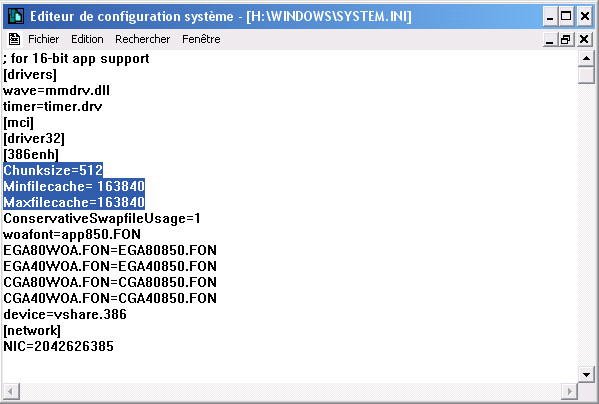
- Avec Sysedit, modifier le fichier system.ini, repérez la ligne [386Enh].
- Cherchez dans la fenêtre la ligne [vcache], si elle n'existe pas créez-la.
Entrez ces paramètres :
Chunksize=512
Minfilecache= *
Maxfilecache=*- * = 25 % de la mémoire vive installée. Par exemple pour 64 Mo de RAM faites cette opération : 64 x 1024 / 4 = 16384.
- Pour ceux qui pensent, que cette astuce est réservé uniquement à Windows 98, voir ces pages Web :
- http://www.les-astuces.net/archives/XP.html
- (http://www.les-astuces.net/archives/XP.html#15)
- http://www.espace-cubase.org/page.php?page=flmatosxp
- http://windowsforever.free.fr/indexb.php?page=optimisationdd.php
10.7. PREFERER UTILISER LA RAM PLUTOT QUE LA MEMOIRE VIRTUELLE
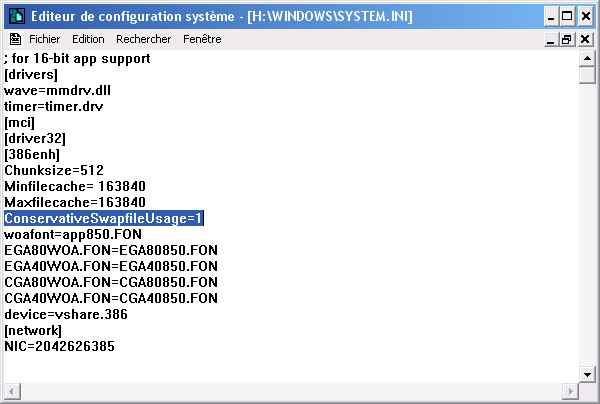
- Avec Sysedit, modifier le fichier system.ini, repérez la ligne [386Enh]. Sous cette ligne, créez une nouvelle entrée nommée : ConservativeSwapfileUsage=1.
- Refermez Sysedit après avoir enregistré vos modifications, votre fichiers system.ini, est parfaitement configuré.
- Astuce publiée par Microsoft : http://www.laboratoire-microsoft.org/t/1715/ pour certains ignares qui doûtent (c'est pas 386ench, mais bien 386enh, faute de frappe, celà arrive).
- Une dès très rares astuces commune entre Windows 98 et Windows XP.
10.8. FAITES APPARAITRE LE "PORTE-DOCUMENTS" SUR LE BUREAU
- Allez dans le menu "Démarrer", puis dans "Exécuter", tapez la commande suivante :
- synccap
10.9. DESACTIVER LES RAPPORTS D'ERREUR
- Dans le "Panneau de configuration". Double-cliquez sur l'icône Système, puis sur l'onglet "Avancée", puis dans "Rapports d'erreur", cochez la case "Désactiver le rapports d'erreur".
10.10. DESACTIVER L'ECRITURE DES INFORMATIONS DE DEBOGAGE
- Dans le "Panneau de configuration", double-cliquez sur l'icône Système, puis sur l'onglet "Avancée", puis dans "Démarrage et récupérations", allez dans "Paramètre", puis dans le menu déroulant "Ecriture des informations de débugage" mettre sur "Aucun".
10.11. CONFIGURATION OPTIMALE DE L'AFFICHAGE
- Ouvrir le "Panneau de configuration", double-cliquez sur l'icône Affichage ou avec le bouton droit de la souris sélectionnez un coin vierge du bureau (surtout pas sur une icône), puis "propriétés" ; dans l'onglet "Arrière plan", sélectionnez "Aucun", dans l'onglet "Ecran de veille", sélectionnez "Aucun", dans l'onglet paramètre, sélectionnez dans la zone "couleurs" "Couleurs (16 bits)".
- Evitez "Couleurs vraies (32 bits)", cela ne joue pas vraiment sur la qualité de l'image, mais ralenti votre ordinateur. Toujours dans l'onglet "Paramètres", dans la "Zone d'écran" placez le curseur sur 800 par 600 pixels (valeur par défaut) ou 1024 par 768 pixels, au delà vérifiez bien que votre écran et votre carte graphique supportent ces résolutions.
- A bannir : les fonds d'écran, les écrans de veille, et les curseurs animés, ça fait joli, mais c'est très gourmand en ressource système.
10.12. CONFIGURATION DES CONTROLEURS ATA/ATAPI IDE
- Dans le but d'optimiser vos disques durs et lecteurs.
- Dans le "Panneau de configuration", double-cliquez sur l'icône Système, puis sur l'onglet "Matériel", cliquez sur "Gestionnaire de périphériques", puis sur "Contrôleurs ATA/ATAPI IDE", puis sur "Canal IDE principal", puis sur l'onglet "Paramètres avancés", puis sur le menu déroulant "Mode de transfert" mettez "DMA si disponible", faites celà pour le périphérique 0 et 1. Toujours dans "Contrôleurs ATA/ATAPI IDE", faites la même chose, pour le "Canal IDE secondaire".
10.13. CONFIGURATION DES LECTEURS DE DISQUE
- Dans le but d'optimiser vos disques durs.
- Dans le "Panneau de configuration", double-cliquez sur l'icône Système, puis sur l'onglet "Matériel", cliquez sur "Gestionnaire de périphériques", puis sur "Lecteurs de disque", puis sur le nom de votre ou de vos disques durs, puis sur l'onglet "Stratégie", vérifier que la case "Activer le cache en écriture sur le disque" soit cochée. Faites cette manipulation pour chacun de vos disques durs.
10.14. OPTIMISER ENCORE DAVANTAGE WINDOWS
- Dans le "Panneau de configuration", double-cliquez sur l'icône "Système", puis sur l'onglet "Avancé", puis dans "Performance", cliquez sur "Paramètres", puis dans l'onglet "Effets visuels", ne laissez coché que :
- "Afficher les ombres sous le pointeur de la souris",
- "Afficher le contenu des fenêtres pendant leurs déplacement",
- "Afficher le rectangle de sélection de façon translucide"
- "Faire disparaître ou apparaître les infobulles",
- "Lisser les polices d'écran",
- "Utiliser les ombres pour le nom des icônes sur le bureau",
- "Utiliser des styles visuels sur des fenêtres et des boutons",
- Décochez tout le reste.
10.15. DESACTIVER LA MISE EN VEILLE PROLONGEE
- Dans le "Panneau de configuration", double-cliquez sur l'icône "Options d'alimentation", puis sur l'onglet "Mise en veille prolongée", puis décocher la case "Activer la mise en veille prolongée".
10.16. CHANGER DE LETTRE POUR LES LECTEURS
- Dans le "Panneau de configuration", double-cliquez sur l'icône "Outils d'administration", puis sur l'icône "Gestion de l'ordinateur", puis cliquez sur "Gestion des disques", sélectionnez le lecteur à modifier, et avec le bouton droit de la souris, sélectionnez "Modifier la lettre de lecteur et les chemins d'accès ...", puis sélectionnez une lettre qui vous est proposée.
10.17. CONFIGURER LES ICONES DE LA BARRE DES TACHES
- Dans le "Panneau de configuration", double-cliquez sur l'icône "Barre des tâches et menu Démarrer", ou cliquez avec le bouton droit de la souris sur la Barre des tâches et sélectionnez "Propriétés", cliquez sur le bouton "Personnaliser", trois possibilités (Toujours afficher, Masquer en cas d'inactivité, Toujours masquer), choisissez le ou les icône(s) souhaitée(s) à configurer. Par exemple le cas qui revient le plus souvent, lorsque vous installé un périphérique USB, et que l'icône "Retirer le périphérique en toute sécurité" s'affiche, choisissez avec le menu déroulant "Toujours masquer", si on installe un périphérique USB, c'est pas pour le virer, et c'est pénible.
Nos vacances VACANCES AOUT 2007 PROVENCE - ITALIE. VACANCES AVRIL 2009 Le PERIGORD, le QUERCY, le ROUERGUE, le ROUSSILLON, un petit bout d'ESPAGNE, les gorges du TARN, la HAUTE - PROVENCE avec ses gorges du VERDON, la SAVOIE, la FRANCHE - COMTE. VACANCES AOUT 2009 ILE DE FRANCE (Hors Paris), NORMANDIE, NORD - PAS DE CALAIS, CHAMPAGNE, LORRAINE, BOURGOGNE, les grandes cathédrales d'une partie de la moitié Nord de la France, de Calais (62) à Autun (71), de Honfleur (14) à Verdun (55). VACANCES MAI 2010 ALLEMAGNE (BAVIERE), AUTRICHE, REPUBLIQUE TCHEQUE (PRAGUE), SLOVAQUIE, HONGRIE, SLOVENIE, ITALIE (DOLOMITES), SUISSE. VACANCES AOUT 2010 PROVENCE - ITALIE (PISE, SIENNE, ROME, ASSISE, VENISE), SAINT - MARIN, CROATIE (DUBROVNIK ...), MONTENEGRO, BOSNIE ET HERZEGOVINE. VACANCES MAI 2011 POLOGNE, SLOVAQUIE, HONGRIE (BUDAPEST). VACANCES AOUT 2011 FINLANDE, ESTONIE, LETTONIE, LITUANIE, POLOGNE. VACANCES MAI 2012 PROVENCE, ARIEGE, PYRENEES - ORIENTALES, ITALIE, ESPAGNE + 2 BONUS. VACANCES AOUT 2012 POLOGNE, SLOVAQUIE, HONGRIE, ROUMANIE, SERBIE, REPUBLIQUE TCHEQUE. VACANCES MAI 2013 LA PROVENCE (CALANQUES DE CASSIS, LE MOURRE NEGRE, NIOLON, LES BARONNIES ...), L'ARDECHE (LES GORGES ET LE VILLAGE DE JEAN FERRAT), LE LANGUEDOC - ROUSSILLON ET L'ESPAGNE. VACANCES AOUT 2013 POLOGNE (MAŁOPOLSKIE, ZAMOŚĆ, LUBLIN, BIAŁOWIEŻA, LA MAZURIE ... ), SLOVAQUIE, LITUANIE (KAUNAS, VIŠTYTIS), REPUBLIQUE TCHEQUE.
VACANCES MAI 2014 L'AUVERGNE (03-63), LA BOURGOGNE (21-58-71), LE VAL DE LOIRE (CHAMBORD (41), AMBOISE (37), ORLEANS (45), OLIVET (45) ET SA PROMENADE SUR LES BORDS DU LOIRET ENTRE AUTRES).
VACANCES AOUT 2014 POLOGNE (WARMIŃSKO MAZURSKIE, PODLASKIE, MAŁOPOLSKIE (DESERT DE BŁĘDÓW, GORGES DU DUNAJEC EN RADEAU ...), LITUANIE (VIŠTYTIS), SLOVAQUIE.
VACANCES AOUT 2015 POLOGNE (Zachodniopomorskie, Pomorskie, Podkarpackie, Małopolskie), Allemagne (Stralsund, Rügen (Mecklenburg-Vorpommern) (La Baltique), (Dresden, la Suisse Saxonne (Sachsen)), la Slovaquie.
VACANCES AOUT 2016 ROUMANIE (LES MARAMUREŞ, LA BUCOVINE, BRAŞOV, SIBIU, LE TRANSFĂGĂRAŞAN, BUCAREST, LA VALLEE DU DANUBE (LA PORTE DE FER) ... MONASTERES, CHÂTEAUX, ET PAYSAGES DE CE MAGNIFIQUE PAYS, POLOGNE (MAŁOPOLSKIE), SLOVAQUIE.
